Развертывание Windows 7. Часть 24. Управление драйверами. Проблемы и подходы
- Развертывание Windows 7. Часть 1. Усовершенствования Windows AIK 2.0
- Развертывание Windows 7. Часть 2. Использование DISM
- Развертывание Windows 7. Часть 3. Знакомство с MAP 4.0
- Развертывание Windows 7. Часть 4. Использование MAP 4.0
- Развертывание Windows 7. Часть 5. Усовершенствования MDT 2010
- Развертывание Windows 7. Часть 6. Легкое прикосновение с помощью MDT 2010
- Развертывание Windows 7. Часть 7. Автоматическое развертывание LTI
- Развертывание Windows 7. Часть 8. Знакомство с файлами конфигурации LTI
- Развертывание Windows 7. Часть 9. Развертывание 32-разрядной и 64-разрядной версии Windows
- Развертывание Windows 7. Часть 10. Создание и развертывание образа эталонного компьютера
- Развертывание Windows 7. Часть 11. Запись существующей установки
- Развертывание Windows 7. Часть 12. Планирование совместимости приложений
- Развертывание Windows 7. Часть 13. Миграция вручную с Windows XP на Windows 7
- Развертывание Windows 7. Часть 14. Автоматический переход с XP
- Развертывание Windows 7. Часть 15. Настройка базы данных MDT
- Развертывание Windows 7. Часть 23. Управление драйверами. Введение
- Развертывание Windows 7. Часть 25. Управление драйверами. Профили выбора
- Развертывание Windows 7. Часть 26. Управление драйверами — по производителям и моделям
- Развертывание Windows 7. Часть 27. Управление драйверами. Советы и
- Развертывание Windows 7. Часть 28. Управление обновлениями программного обеспечения
- Развертывание Windows 7. Часть 29. Завершение инфраструктуры развертывания LTI
Совет:
Дополнительную информацию об автоматизации развертывания LTI можно найти в наборе ресурсов Windows 7 от Microsoft Press. Я являюсь ведущим автором этого комплекта ресурсов, а также поддерживаю неофициальный сайт поддержки комплекта ресурсов Windows 7 с ответами на вопросы читателей, а также ссылками на последние ресурсы по развертыванию, администрированию и устранению неполадок Windows 7.
В предыдущей статье этой серии мы увидели, как использовать MDT 2010 для внедрения критически важного для загрузки встроенного драйвера запоминающего устройства в загрузочный образ Lite Touch Windows PE, чтобы развернуть Windows в системе, для которой нет встроенного драйвера. присутствовал драйвер контроллера запоминающего устройства. Мы также узнали, как импортировать драйверы в папку Out-Of-Box Drivers вашего общего ресурса развертывания. Но что, если вам нужно добавить в MDT десятки, сотни или даже тысячи готовых драйверов для разных операционных систем, которые необходимо развернуть, для разных системных архитектур (x86 или x64) и для разных производителей и моделей систем? В этой и следующих нескольких статьях мы узнаем, как использовать новые функции MDT 2010 для управления сложными сценариями драйверов.
Почему драйверы усложняют развертывание
Любой сценарий развертывания, кроме самого простого, предполагает развертывание не только операционной системы. Реальные сценарии развертывания обычно включают в себя развертывание всех следующих компонентов на целевых компьютерах:
- Операционная система
- Драйверы устройств
- Приложения
- Языковые пакеты
- Патчи для ОС и приложений
- Настройки для ОС и приложений
Развертывание драйверов — одна из наиболее сложных задач реальных сценариев развертывания. Одна из причин этого заключается в том, что организации с большим количеством компьютеров со временем приобретают их. Результатом часто является множество различных производителей и моделей систем от разных производителей и даже могут включать системы белого ящика, изготовленные по индивидуальному заказу. В результате для поддержки различных систем в вашей организации требуется множество различных драйверов.
Еще одна причина, по которой драйверы усложняют развертывание, заключается в том, что драйверы могут быть необходимы не только для правильной работы установленной операционной системы, но и просто для загрузки системы, чтобы начать процесс установки. Как мы видели в предыдущей статье этой серии, иногда драйверы (особенно драйверы запоминающих устройств, но иногда и драйверы сетевых карт) необходимо вставлять на загрузочный носитель Lite Touch Windows PE, иначе вы даже не сможете загрузить целевой компьютер, чтобы начать развертывание Windows на этом компьютере. К счастью для настольных компьютеров, общий загрузочный образ Lite Touch Windows PE, созданный MDT, обычно может загрузить компьютер, подключиться к общему ресурсу развертывания по сети и продолжить установку. Однако для серверов с их RAID-картами и другими преимуществами вам может потребоваться добавить дополнительные драйверы в среду предустановки Windows только для того, чтобы начать установку.
Другая причина, по которой драйверы затрудняют развертывание, заключается в том, что иногда может возникать несовместимость. Например, бывают ситуации, когда установка неправильного драйвера в системе может привести к появлению в системе «синего экрана». В частности, это может быть проблемой с драйверами запоминающих устройств. Или иногда установка двух одинаковых драйверов (один новый, другой более старый) для одного и того же оборудования может привести к установке неправильного драйвера, потому что производитель плохо спроектировал один драйвер (например, искаженный INF). Или иногда производитель выпускает новый драйвер для обновленной версии железа и говорит, что новый драйвер по-прежнему поддерживает старую версию железа, но когда вы его пробуете, то обнаруживаете, что старое железо не работает должным образом с новым Водитель.
Наконец, при развертывании последней версии Windows, такой как Windows 7, как очень новое, так и очень старое оборудование часто могут иметь проблемы с драйверами. Хотя в Windows 7 есть множество встроенных драйверов, в ней может не быть подходящих драйверов для оборудования, выпущенного после Windows 7 RTM. И Windows 7 может не включать подходящие драйверы для оборудования из XP или более ранней эпохи. К сожалению, иногда может быть сложно найти правильный драйвер для вашего оборудования на веб-сайте поставщика (при условии, что поставщик все еще поддерживает более старое оборудование). Затем, после того как вы загрузили драйвер, вам, возможно, придется прыгать через обручи, чтобы извлечь файлы драйвера, чтобы вы могли импортировать их в свой общий ресурс развертывания. Это связано с тем, что мастер импорта драйверов, который вы видели в предыдущей статье, может импортировать только те драйверы, для которых доступны INF-файлы. К сожалению, некоторые поставщики предпочитают выпускать дополнительное программное обеспечение для управления устройствами в комплекте со своими драйверами, в результате чего эти драйверы, возможно, придется устанавливать в конце процесса развертывания, запустив процедуру установки поставщика, что требует дополнительных действий с вашей последовательностью задач..
Различные подходы к управлению драйверами для развертывания
Затем возникает вопрос о том, следует ли пытаться контролировать, какие конкретные драйверы развертываются на конкретных целевых компьютерах во время развертывания, или вы просто хотите позволить Windows использовать Plug and Play, чтобы решить, какие драйверы должны быть установлены на любом конкретном целевом компьютере. Другими словами, существует два принципиально разных подхода к управлению драйверами во время развертывания: подход «позвольте мне решить» и подход «позвольте Windows решить». Сначала мы рассмотрим второй подход, так как его проще реализовать. Но прежде чем мы это сделаем, немного истории.
Устаревший подход к управлению драйверами
Большинство организаций выполняют развертывание своих настольных компьютеров, создавая главный установочный образ, а затем развертывая этот главный образ на своих целевых компьютерах. В статье 10 этой серии мы видели, как можно использовать MDT для создания эталонного образа путем развертывания Windows (вместе с приложениями, языковыми пакетами, исправлениями и другими настройками) на эталонном (или эталонном) компьютере, а затем захвата подготовленного системным образом образа этого компьютер и загрузить его в общий ресурс развертывания. А в статье 11 этой серии мы рассмотрели другой способ создания эталонного образа, начав с предустановленного/предварительно настроенного компьютера и используя новую последовательность задач Sysprep и Capture для захвата эталонного образа с этого компьютера. В любом случае вы сначала создаете свой главный образ (или два, если вам нужно развернуть как x64, так и x86 Windows) с помощью сервера MDT в вашей лабораторной среде, а затем вы развертываете свои главные образы на целевых компьютерах с помощью отдельного сервера MDT. в вашей производственной сети.
Теперь, когда вы создаете свой эталонный компьютер с помощью своего лабораторного MDT-сервера, вы, как правило, не захотите внедрять какие-либо дополнительные стандартные драйверы в свой эталонный образ. Несколько лет назад администраторы, создающие эталонные образы, часто добавляли в свои эталонные образы все необходимые драйверы для различных типов целевых компьютеров. Результат включения всех этих дополнительных драйверов в их главный образ часто был проблематичным — образы были огромными и сложными в обслуживании, а конфликты драйверов часто вызывали проблемы — иногда такие серьезные, как синие экраны.
Затем появился BDD (предшественник MDT), и когда в BDD 2007 была добавлена поддержка перечисления Plug and Play, отпала необходимость запекать все готовые драйверы в мастер-образ. Вместо этого теперь вы можете позволить Windows решать во время развертывания, какие драйверы следует извлечь из общей папки развертывания и установить в каждой целевой системе. Давайте посмотрим, как реализовать этот подход сейчас.
Использование подхода «Пусть Windows решает» для управления драйверами
В подходе «предоставить решение Windows» вы просто импортируете все драйверы, которые потребуются вашим различным типам целевых компьютеров, в общий ресурс развертывания. Затем, когда вы используете MDT для развертывания своего эталонного образа в определенной системе с помощью MDT, Windows будет использовать Plug and Play, чтобы определить, какие дополнительные готовые драйверы необходимо установить в каждой системе, сопоставив идентификаторы PnP каждого оборудования. компонент с идентификаторами PnP, поддерживаемыми доступными драйверами, другими словами, с помощью перечисления Plug and Play.
Главное преимущество этого подхода — простота. Поскольку именно так MDT выполняет развертывание Lite Touch по умолчанию, на планирование управления драйверами для вашего развертывания требуется меньше времени и усилий — вы просто сбрасываете их все в свой общий ресурс развертывания и позволяете MDT и PnP творить свое волшебство. А поскольку предварительного планирования или подготовки практически не требуется, вы можете очень быстро приступить к работе, следуя этому подходу.
Вот как это может работать на практике. Предположим, ваша организация находится в процессе перехода с Windows XP на Windows 7 и имеет следующие настольные системы:
- Системы Dell Optiplex 580, на которых должна быть установлена Windows 7 x64 или Windows 7 x86.
- Системы Dell Precision T3500, на которых должна быть установлена Windows 7 x64.
- Системы Hewlett-Packard Pro 3015 Microtower, на которых должна быть установлена Windows 7 x64, Windows 7 x86 или Windows XP SP3.
После загрузки всех драйверов для этих систем скопируйте их в папку, например C:Drivers, на рабочем сервере MDT:
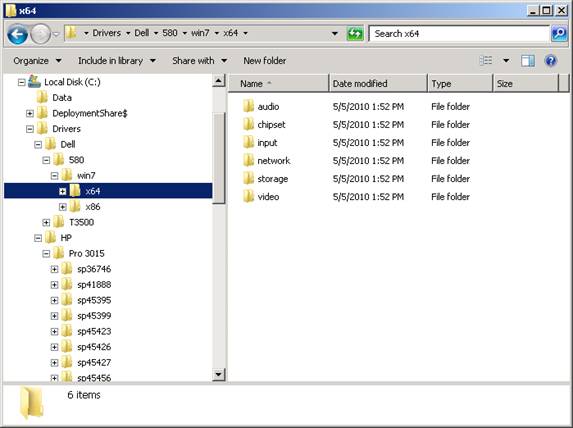
Рис. 1. Драйверы Dell и HP для импорта в общую папку развертывания
В этом примере загруженные файлы драйверов организованы в две папки (Dell и HP) с подпапками, названными в честь моделей. Затем под папкой каждой модели находятся различные вложенные папки для операционной системы (например, Windows 7 x64 или x86), устройства (например, аудио) или идентификационного номера пакета драйверов (для драйверов HP).
Чтобы импортировать все эти драйверы в общую папку развертывания, откройте Deployment Workbench, щелкните правой кнопкой мыши папку «Встроенные драйверы» и выберите «Импортировать драйверы», чтобы запустить мастер импорта драйверов. Затем нажмите «Обзор» на странице «Конкретный каталог» и выберите корневую папку C:Drivers:
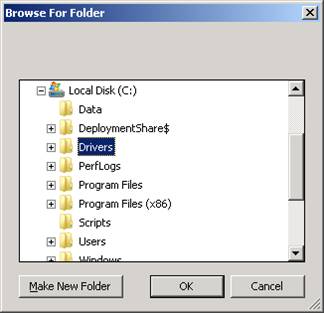
Рисунок 2. Выберите корневую папку, в которой хранятся все ваши драйверы.
Нажмите «ОК», чтобы вернуться на страницу «Указать каталог»:
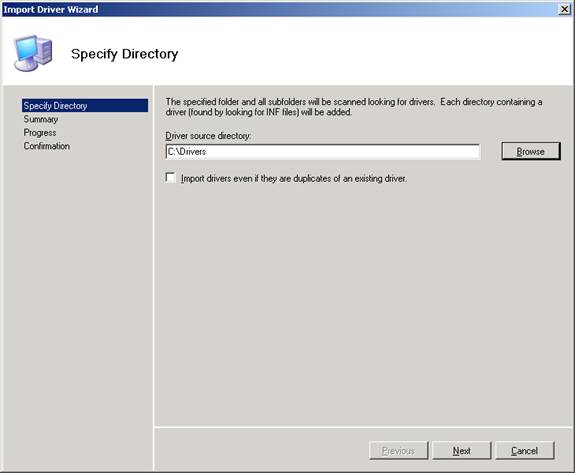
Рисунок 3: Импорт всех драйверов, найденных в папке C:Drivers
Обратите внимание, что это делает импорт всех драйверов в C:Drivers и во всех подпапках внутри этой папки. Щелкните оставшиеся шаги мастера. Результат будет выглядеть примерно так:
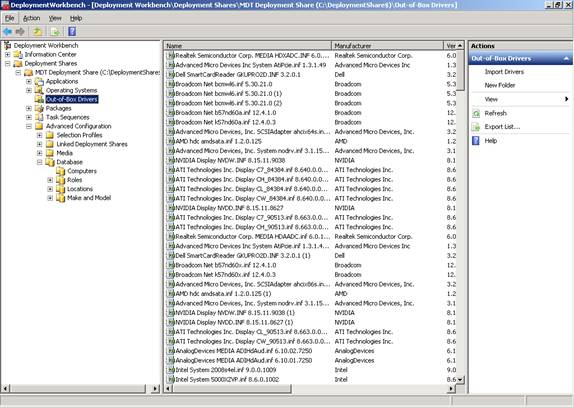
Рис. 4. Все драйверы, необходимые для развертывания на рабочем столе, импортированы в папку Out-Of-Box Drivers.
Имейте в виду, что процесс импорта может занять несколько минут, так как нужно импортировать сотни мегабайт драйверов, и это только для трех разных марок/моделей с несколькими разными операционными системами!
Теперь, когда все драйверы импортированы в общий ресурс развертывания, вы можете использовать MDT для развертывания главного образа на целевых компьютерах. По мере развертывания эталонного образа Windows будет использовать перечисление PnP, чтобы определить, какие дополнительные драйверы в общей папке развертывания необходимо установить на целевом компьютере, чтобы гарантировать, что его аппаратные компоненты работают должным образом.
Этот подход «пусть решает Windows» отличается простотой — есть ли какие-то оговорки? На самом деле есть только один — конфликты драйверов могут возникать для определенных типов оборудования, особенно если вы развертываете несколько операционных систем из своего общего ресурса развертывания. Но если вы развертываете только одну операционную систему, например Windows 7 x64, и у вас есть только несколько разных производителей и моделей целевых компьютеров, тогда этот подход «позвольте Windows решать» просто выгружает все ваши готовые драйверы в ваш общий ресурс развертывания и позволяя перечислению PnP решать, кто получает то, что обычно работает нормально. С другой стороны, если вы протестируете этот подход в своей лабораторной среде MDT и обнаружите, что на некоторых системах установлены неправильные драйверы (например, драйвер Windows XP Professional установлен в системе, на которой вы развертываете Windows 7 x86)., то вам потребуется другой подход к управлению драйверами для развертывания. Вот где полезны профили выбора, и это то, что мы рассмотрим в следующей статье этой серии.
- Развертывание Windows 7. Часть 1. Усовершенствования Windows AIK 2.0
- Развертывание Windows 7. Часть 2. Использование DISM
- Развертывание Windows 7. Часть 3. Знакомство с MAP 4.0
- Развертывание Windows 7. Часть 4. Использование MAP 4.0
- Развертывание Windows 7. Часть 5. Усовершенствования MDT 2010
- Развертывание Windows 7. Часть 6. Легкое прикосновение с помощью MDT 2010
- Развертывание Windows 7. Часть 7. Автоматическое развертывание LTI
- Развертывание Windows 7. Часть 8. Знакомство с файлами конфигурации LTI
- Развертывание Windows 7. Часть 9. Развертывание 32-разрядной и 64-разрядной версии Windows
- Развертывание Windows 7. Часть 10. Создание и развертывание образа эталонного компьютера
- Развертывание Windows 7. Часть 11. Запись существующей установки
- Развертывание Windows 7. Часть 12. Планирование совместимости приложений
- Развертывание Windows 7. Часть 13. Миграция вручную с Windows XP на Windows 7
- Развертывание Windows 7. Часть 14. Автоматический переход с XP
- Развертывание Windows 7. Часть 15. Настройка базы данных MDT
- Развертывание Windows 7. Часть 23. Управление драйверами. Введение
- Развертывание Windows 7. Часть 25. Управление драйверами. Профили выбора
- Развертывание Windows 7. Часть 26. Управление драйверами — по производителям и моделям
- Развертывание Windows 7. Часть 27. Управление драйверами. Советы и рекомендации
- Развертывание Windows 7. Часть 28. Управление обновлениями программного обеспечения
- Развертывание Windows 7. Часть 29. Завершение инфраструктуры развертывания LTI